โครงการริเริ่มเกี่ยวกับผู้คนและการสนทนาเป็นโครงการริเริ่มหลายปีของ Android ที่ มีเป้าหมายเพื่อยกระดับผู้คนและการสนทนาในพื้นผิวระบบของโทรศัพท์ ลำดับความสำคัญนี้อิงตามข้อเท็จจริงที่ว่าการสื่อสารและการโต้ตอบกับผู้อื่นยังคงเป็นพื้นที่การทำงานที่มีคุณค่าและสำคัญที่สุดสำหรับผู้ใช้ส่วนใหญ่ในทุกกลุ่มประชากร
Android 11 ได้เปิดตัวฟีเจอร์หลายอย่างเพื่อรองรับ โครงการริเริ่มด้านผู้คนและการสนทนา
พื้นที่การสนทนา
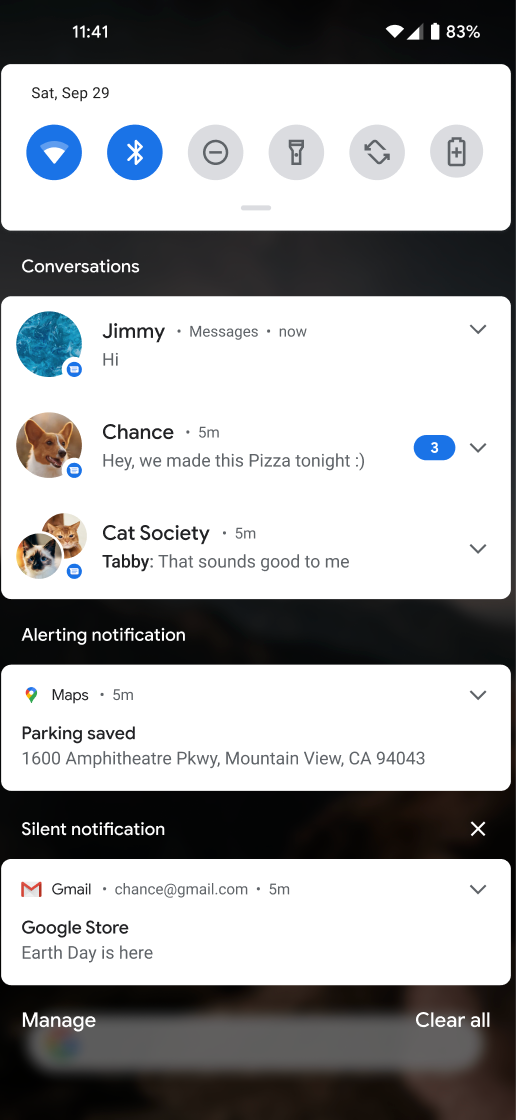
ในอุปกรณ์ถือ มีส่วนแยกที่ด้านบนของเฉดการแจ้งเตือน ซึ่งมีการสนทนาแบบเรียลไทม์กับผู้คนเท่านั้น (เช่น การโทรและ ข้อความแชท รวมถึงแชทกลุ่ม) การแจ้งเตือนในพื้นที่นี้ จะดูและทำงานแตกต่างจากการแจ้งเตือนที่ไม่ใช่การสนทนาในโทรศัพท์หลายรุ่น ดังนี้
- การออกแบบจะแตกต่างออกไป โดยเน้นที่อวตารที่แสดงถึง ผู้คนร่วมกับแอปที่ใช้ในการสนทนา
- การแตะการแจ้งเตือนจะเปิดการสนทนาในแอป (หรือบับเบิล หากก่อนหน้านี้มีการแสดงการสนทนาเป็นบับเบิล) และการแตะเครื่องหมายแครอทจะขยายข้อความใหม่ในเฉดสีให้มีความยาวเต็ม พร้อมรายการตัวเลือกทั้งหมด
- ระบบจะเสนอการดำเนินการเฉพาะการสนทนา (บางอย่างต้องกดค้าง) ดังนี้
- ทำเครื่องหมายการสนทนานี้ว่าสำคัญ
- เลื่อนระดับการสนทนานี้เป็นบับเบิล (จะแสดงก็ต่อเมื่อแอปรองรับ บับเบิล)
- ปิดเสียงการแจ้งเตือนสำหรับการสนทนานี้
- ตั้งค่าเสียงหรือการสั่นที่กำหนดเองสำหรับการสนทนานี้
การสนทนาในบับเบิล
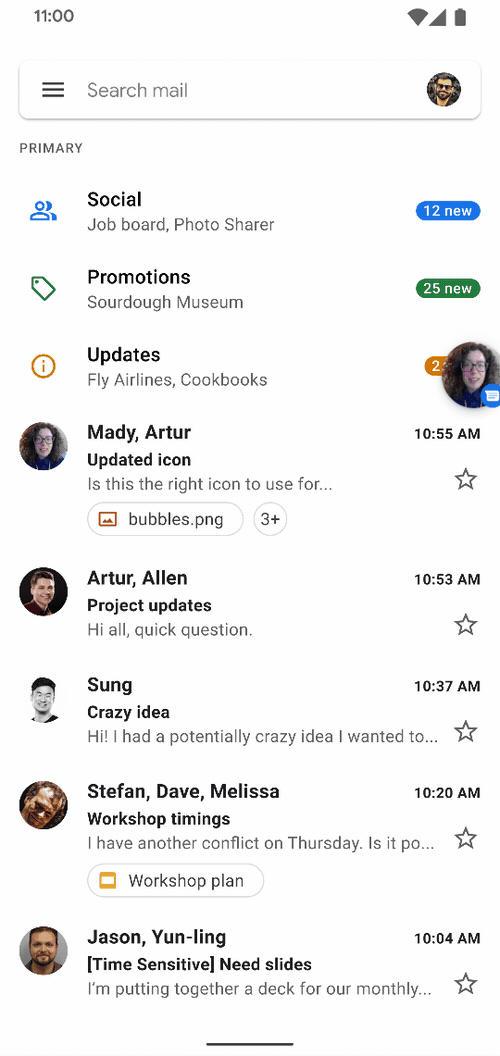
ตั้งแต่ Android 11 เป็นต้นไป คุณจะเริ่มบับเบิลได้จากการแจ้งเตือนในส่วนการสนทนา เฉพาะการแจ้งเตือนที่มี ทางลัดที่เชื่อมโยงเท่านั้นที่จะแสดงเป็นบับเบิลได้ การสนทนาจะแสดงเป็นบับเบิลโดยอัตโนมัติ หากมีการทำเครื่องหมายว่าสำคัญหรือมีการทริกเกอร์ให้แสดงเป็นบับเบิลในเฉดการแจ้งเตือน
แป้นพิมพ์ลัดการสนทนา
ทางลัดไปยังการสนทนาจะปรากฏในตัวเรียกใช้และข้างทางลัดการแชร์ที่แสดงอยู่ตลอดในชีตการแชร์
หลักเกณฑ์ของ API
ส่วนนี้อธิบาย API ที่ใช้เพิ่มการรองรับในแอปสำหรับ พื้นที่ที่ระบบจัดให้ซึ่งแสดงผู้คนและการสนทนา
แป้นพิมพ์ลัดสำหรับการสนทนา
หากต้องการเข้าร่วมโครงการริเริ่มที่เน้นการสนทนานี้ แอปจะต้องระบุทางลัดที่แสดงอยู่ตลอดให้ระบบ เราขอแนะนำอย่างยิ่งให้ใช้ทางลัดการแชร์ที่มีอายุการใช้งานยาวนาน หากจำเป็น คุณสามารถใช้ทางลัดแบบไดนามิกใน Android 11 ได้ แต่เราอาจนำตัวเลือกนี้ออกในอนาคต
หากต้องการเผยแพร่ทางลัดไปยัง
การสนทนา ให้เรียกใช้เมธอด
ShortcutManagerCompat
setDynamicShortcuts()
addDynamicShortcuts()
หรือ pushDynamicShortcut()
(ซึ่งจะจัดการขีดจํากัดของทางลัดสําหรับนักพัฒนาแอปโดยอัตโนมัติ) โดยทางลัดนี้ต้องมีอายุการใช้งานยาวนาน
และมีข้อมูลPerson
แนบมาสำหรับบุคคลอย่างน้อย 1 คน ซึ่งระบุผู้เข้าร่วมคนอื่นๆ ในการสนทนา นอกจากนี้ เราขอแนะนำให้คุณตั้งค่าLocusIdCompat
หากไม่มีการสนทนาอีกต่อไป แอปจะลบทางลัดพร้อม
removeLongLivedShortcuts() ได้ ซึ่งจะทำให้ระบบลบข้อมูลทั้งหมดที่เชื่อมโยงกับการสนทนาดังกล่าว
แม้ว่าจะนำทางลัดออกได้ แต่แอปไม่ควรนำทางลัดที่แคชไว้ออก
เว้นแต่จำเป็นจริงๆ เนื่องจากอาจมีการแคชทางลัดไว้เพราะผู้ใช้
โต้ตอบกับทางลัดเพื่อเปลี่ยนประสบการณ์การใช้งาน และการนำทางลัดออกจะ
ยกเลิกการเปลี่ยนแปลงเหล่านั้น ซึ่งอาจทำให้ผู้ใช้รู้สึกหงุดหงิด
การแจ้งเตือนการสนทนา
ระบบจะถือว่าการแจ้งเตือนเป็นการแจ้งเตือนการสนทนาในกรณีต่อไปนี้
การแจ้งเตือนใช้
MessagingStyle(เฉพาะในกรณีที่แอปกำหนดเป้าหมายเป็น Android 11 ขึ้นไป) การแจ้งเตือนเชื่อมโยงกับทางลัดการแชร์แบบไดนามิกหรือแคชที่ใช้งานได้นาน การแจ้งเตือนสามารถตั้งค่าการเชื่อมโยงนี้ได้โดยการเรียกใช้
setShortcutId()หรือsetShortcutInfo()หากแอปกำหนดเป้าหมายเป็น Android 10 หรือต่ำกว่า การแจ้งเตือนไม่จำเป็นต้องเชื่อมโยงกับทางลัดตามที่อธิบายไว้ในส่วนตัวเลือกสำรองผู้ใช้ไม่ได้ลดระดับการสนทนาจากส่วนการสนทนาผ่าน การตั้งค่าช่องทางการแจ้งเตือน ณ เวลาที่โพสต์
ใช้ LocusIdCompat
ระบบอัจฉริยะในอุปกรณ์จะพิจารณาการสนทนาที่ผู้ใช้มีแนวโน้มที่จะสนใจมากที่สุด
สัญญาณที่สำคัญที่สุด ได้แก่ ความใหม่และความถี่ของเซสชันการสนทนาในการสนทนาแต่ละครั้ง ระบบจะทราบ
เกี่ยวกับการโต้ตอบกับการสนทนาจากทางลัดของ Launcher หรือภายใน
การแจ้งเตือนหากมีการติดแท็กอย่างถูกต้อง อย่างไรก็ตาม ระบบไม่ทราบ
เกี่ยวกับการสนทนาที่เกิดขึ้นในแอปทั้งหมด เว้นแต่จะมีการติดแท็กการโต้ตอบเหล่านั้นด้วย
ดังนั้น เราขอแนะนำอย่างยิ่งให้คุณแนบLocusIdCompatกับ
ช็อตคัต
และใส่คำอธิบายประกอบกิจกรรมหรือส่วนในแอปด้วยLocusIdCompatที่เชื่อมโยง ใช้ LocusIdCompat
เพื่อเปิดใช้ระบบคำแนะนำในการจัดอันดับการสนทนาอย่างเหมาะสม และเพื่อเปิดใช้
ระบบในการแสดงเวลาที่ถูกต้องของการโต้ตอบครั้งล่าสุดของผู้ใช้ (รวมถึงการโต้ตอบในแอป)
กับการสนทนา หากคุณใช้
setShortcutInfo()
เพื่อเชื่อมโยงการสนทนากับทางลัด ระบบการสนทนาจะแนบ LocusIdCompat ที่เหมาะสมโดยอัตโนมัติ
ข้อกำหนดเกี่ยวกับพื้นที่การสนทนาสำหรับแอปที่กำหนดเป้าหมายเป็น Android 10 หรือต่ำกว่า
หากแอปไม่ได้กำหนดเป้าหมายเป็น Android 11 ข้อความของแอปจะยังคง แสดงในพื้นที่การสนทนาได้ อย่างไรก็ตาม แอปยังคงต้องเป็นไปตาม ข้อกำหนดบางอย่าง ส่วนนี้จะอธิบายข้อกำหนดสำหรับแอปเหล่านั้น และลักษณะการทำงานสำรองหากแอปไม่เป็นไปตามข้อกำหนด
ข้อกำหนดหลักสำหรับการเข้าร่วมในพื้นที่การรับส่งข้อความคือ แอปต้อง
ใช้การแจ้งเตือน MessagingStyle
และการแจ้งเตือนต้องอ้างอิง
ทางลัดที่แสดงอยู่ตลอดจากการแจ้งเตือนที่เผยแพร่ใน
เวลาที่โพสต์การแจ้งเตือน การแจ้งเตือนที่ตรงตามข้อกำหนดเหล่านี้
จะปรากฏในพื้นที่การสนทนาโดยมีลักษณะการทำงานดังนี้
- การแจ้งเตือนจะแสดงในรูปแบบการสนทนา
- ปุ่มฟองจะแสดงหากมีการติดตั้งใช้งาน
- ฟังก์ชัน เฉพาะการสนทนาจะแสดงในบรรทัด
หากการแจ้งเตือนไม่เป็นไปตามข้อกำหนดเหล่านี้ แพลตฟอร์มจะใช้ตัวเลือกสำรอง เพื่อจัดรูปแบบการแจ้งเตือน หากการแจ้งเตือนเป็นไปตามข้อกำหนดของ กรณีสำรองใดกรณีหนึ่ง การแจ้งเตือนจะแสดงในพื้นที่การสนทนา พร้อมการจัดรูปแบบพิเศษ หากการแจ้งเตือนไม่มีสิทธิ์ใช้ตัวเลือกสำรองใดตัวเลือกหนึ่ง ระบบจะไม่แสดงการแจ้งเตือนนั้นในพื้นที่การสนทนา
การสำรอง: หากใช้ MessagingStyle แต่ไม่ได้ระบุทางลัด
หากแอปกำหนดเป้าหมายเป็น Android 10 หรือต่ำกว่า และการแจ้งเตือนใช้
MessagingStyle
แต่ไม่ได้เชื่อมโยงข้อความกับทางลัด การแจ้งเตือนจะ
แสดงในพื้นที่การสนทนาโดยมีลักษณะการทำงานดังนี้
- การแจ้งเตือนจะแสดงในรูปแบบการสนทนา
- ไม่มีปุ่มฟอง
- ไม่มีฟังก์ชันเฉพาะสำหรับการสนทนาที่แสดงในบรรทัด
การสำรอง: หากไม่ได้ใช้ MessagingStyle แต่แอปเป็นแอปรับส่งข้อความที่ระบบรู้จัก
หากการแจ้งเตือนไม่ได้ใช้
MessagingStyle
แต่แพลตฟอร์มรู้จักแอปเป็นการรับส่งข้อความ และพารามิเตอร์
category
ของการแจ้งเตือนตั้งค่าเป็น
msg
การแจ้งเตือนจะแสดงในพื้นที่การสนทนาโดยมีลักษณะการทำงานดังนี้
- การแจ้งเตือนจะแสดงในรูปแบบเก่าก่อน Android 11
- ไม่มีปุ่มฟอง
- ไม่มีฟังก์ชันเฉพาะสำหรับการสนทนาที่แสดงในบรรทัด
คำแนะนำ การใช้งาน และการทดสอบ
ส่วนนี้จะให้คำแนะนำทั่วไปเกี่ยวกับวิธีใช้และทดสอบฟีเจอร์การสนทนา
ฉันควรใช้การสนทนาเมื่อใด
การแจ้งเตือนการสนทนาและทางลัดที่เกี่ยวข้องมีจุดประสงค์เพื่อปรับปรุง ประสบการณ์การใช้งานการสนทนาแบบเรียลไทม์ ตัวอย่างเช่น SMS, แชทข้อความ และการโทรเป็นบทสนทนาแบบเรียลไทม์ที่ผู้ใช้คาดหวังว่าจะสื่อสาร ได้อย่างรวดเร็ว ผู้ใช้ไม่ได้คาดหวังให้เป็นเช่นนั้นกับอีเมลและกิจกรรมที่ไม่เกี่ยวข้องกับการสนทนา
เราได้ให้สิทธิ์ผู้ใช้ในการนำการสนทนาออกจากส่วนการสนทนาหากผู้ใช้รู้สึกว่าการสนทนานั้นไม่เหมาะสมกับพื้นที่ทำงาน
แนวทางปฏิบัติแนะนำ
เราขอแนะนำแนวทางปฏิบัติแนะนำต่อไปนี้เพื่อเพิ่มการมีส่วนร่วมและช่วยให้ผู้ใช้โต้ตอบกับผู้คน และการสนทนาเกี่ยวกับแอปของคุณได้ง่ายขึ้น
- จัดรูปแบบการแจ้งเตือนสายที่ไม่ได้รับเป็น
conversationsโดยตั้งค่าหมวดหมู่เป็นCATEGORY_MISSED_CALLเพื่อให้มั่นใจว่าระบบจะแสดงสายที่ไม่ได้รับในการสนทนาที่มีการจัดลําดับความสําคัญ และปรากฏอย่างถูกต้องในวิดเจ็ต Conversion - ระบุอวตารคุณภาพสูง (104dp) สำหรับผู้ใช้ มิฉะนั้นระบบจะใช้อักษรย่อของบุคคล ซึ่งเป็นประสบการณ์การใช้งานที่ดึงดูดน้อยกว่า
- อย่า
cancelการแจ้งเตือนการสนทนาก่อนที่ผู้ใช้จะเห็นข้อความ ตัวอย่างหนึ่งของกรณีนี้คือการยกเลิกการแจ้งเตือนเมื่อเปิดแอปในมุมมองที่ผู้ใช้ไม่เห็นหรือจัดการข้อความไม่ได้ หากผู้ใช้ไม่มี โอกาสอ่านหรือจัดการข้อความ ระบบจะนำการแจ้งเตือนที่ยกเลิกและบับเบิลที่ เชื่อมโยงออก ซึ่งจะทำให้บริบทของการสนทนาหายไป - ระบุ URI สำหรับข้อมูลเมตาที่เกี่ยวข้องกับ MIME ซึ่งเชื่อมโยงกับข้อความ ซึ่งจะช่วยให้คุณมี
ตัวเลือกในการมอบประสบการณ์การใช้งานที่ดียิ่งขึ้นในการแจ้งเตือน
data - ใช้
Android 12 statusAPI เพื่อให้วิดเจ็ตการสนทนาน่าสนใจยิ่งขึ้น - ใช้แนวทางปฏิบัติแนะนำต่อไปนี้สำหรับทางลัดการสนทนา
- เผยแพร่ทางลัดสำหรับการสนทนาในแอปที่รับและส่ง
ซึ่งไม่มีการแจ้งเตือนแบบพุช ข้อความขาเข้าและขาออกสำหรับการสนทนาเดียวกันควรมีรหัสทางลัดเดียวกัน ใช้
pushDynamicShortcut()เพื่อเผยแพร่ทางลัดและรายงานการใช้งาน - โปรดระบุ
AdaptiveIconDrawableสำหรับไอคอนของทางลัดเพื่อหลีกเลี่ยงการครอบตัดอวตารทางลัดโดยไม่ตั้งใจ ดูรายละเอียดเพิ่มเติมได้ที่การระบุภาพทางลัด - โปรดทำตามหลักเกณฑ์ในการได้รับการจัดอันดับที่ดีที่สุดเพื่อช่วยให้ระบบโปรโมตทางลัดของคุณ ระบบจะจัดอันดับทางลัดของคุณในแพลตฟอร์มต่างๆ ของระบบ รวมถึงชีตการแชร์ของ Android หากเป็นทางลัดสำหรับการแชร์
- ตรวจสอบว่าแป้นพิมพ์ลัดการสนทนา
intentsเปิดการสนทนาที่เกี่ยวข้องได้โดยตรง - ใช้ไลบรารีความเข้ากันได้เพื่อตั้งค่าแป้นพิมพ์ลัดที่เกี่ยวข้องกับ
conversationได้อย่างสะดวก
- เผยแพร่ทางลัดสำหรับการสนทนาในแอปที่รับและส่ง
ซึ่งไม่มีการแจ้งเตือนแบบพุช ข้อความขาเข้าและขาออกสำหรับการสนทนาเดียวกันควรมีรหัสทางลัดเดียวกัน ใช้
การทดสอบการแจ้งเตือนการสนทนาและทางลัด
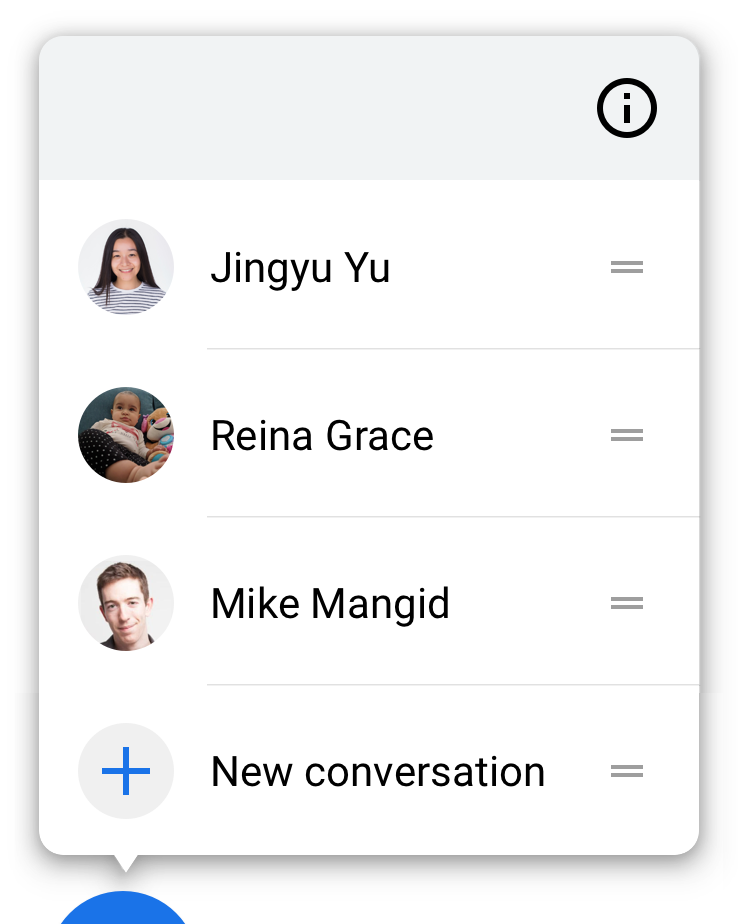
หากคุณปฏิบัติตามหลักเกณฑ์ของพื้นที่การสนทนา การสนทนาควรปรากฏในพื้นที่การสนทนาโดยอัตโนมัติ คุณยืนยันได้ว่าผสานรวมทางลัดอย่างถูกต้องแล้วโดยการกดการแจ้งเตือนค้างไว้ หากผสานรวมอย่างถูกต้อง UI จะแสดง การดำเนินการที่เกี่ยวข้องกับการสนทนา หากการแจ้งเตือนไม่ได้ลิงก์กับทางลัด UI จะแสดงข้อความที่ระบุว่าแอปไม่รองรับฟีเจอร์การสนทนา
ทางลัดที่เพิ่มจะแสดงเมื่อกดตัวเปิดแอปค้างไว้ อย่าลืมทดสอบว่าทางลัดนำคุณไปยังตำแหน่งที่ถูกต้องภายในแอป
ทางลัดการแชร์ที่เพิ่ม จะแสดงในแถวการแชร์โดยตรงของชีตการแชร์เมื่อแชร์เนื้อหาที่ ทางลัดการแชร์รับได้
วิดเจ็ตการสนทนา
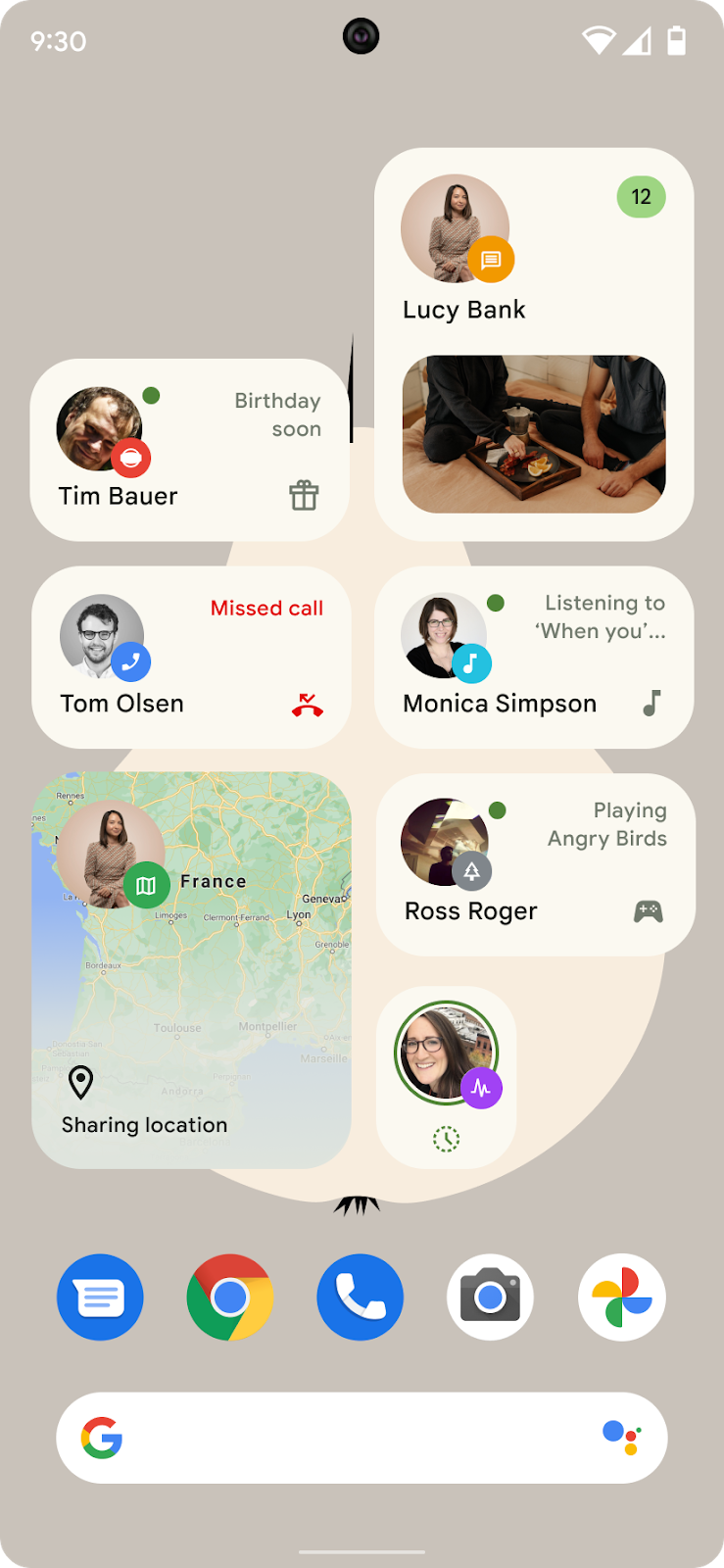
ใน Android 12 ฟีเจอร์วิดเจ็ตการสนทนาจะต่อยอดจากฟีเจอร์ผู้คนและการสนทนาที่เปิดตัวใน Android 11 โดยอนุญาตให้แอปแสดงสถานะการสนทนาในวิดเจ็ตการสนทนา
วิดเจ็ตการสนทนาช่วยส่งเสริมการโต้ตอบของผู้ใช้โดยอนุญาตให้ผู้ใช้เปิดแชทบนหน้าจอหลักได้อย่างง่ายดาย วิดเจ็ตเหล่านี้เป็นทางลัดที่ได้รับการปรับปรุงซึ่งช่วยให้ผู้ใช้ กลับไปที่การสนทนาได้อย่างมีประสิทธิภาพ พร้อมแสดงข้อมูลสรุปเกี่ยวกับ สถานะการสนทนาหรือข้อมูลอื่นๆ ที่เกี่ยวข้อง
ตรวจสอบว่าแอปของคุณรองรับวิดเจ็ตการสนทนา
หากต้องการตรวจสอบว่าแอปของคุณรองรับวิดเจ็ตการสนทนา คุณต้องมีอุปกรณ์ Android อย่างน้อย 2 เครื่อง (ทั้ง 2 เครื่องใช้ Android 12) และบัญชีผู้ใช้ 2 บัญชี (บัญชีละ 1 เครื่อง) เพื่อแลกเปลี่ยนข้อความ สำหรับวัตถุประสงค์ของขั้นตอนนี้ เราจะเรียกบัญชีว่า "ผู้ใช้ ก" และ "ผู้ใช้ ข"
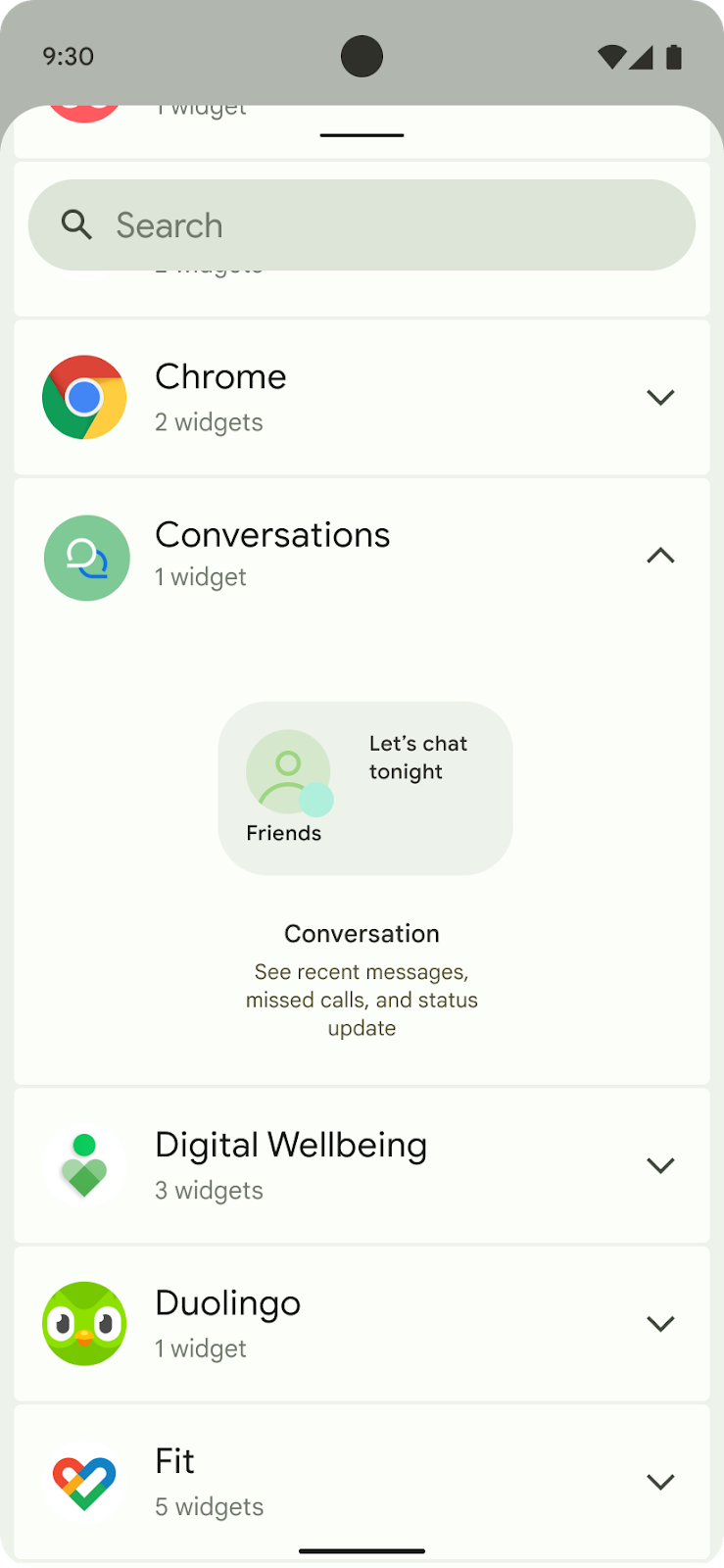
ทำตามขั้นตอนต่อไปนี้ให้ครบถ้วน
- ในอุปกรณ์ของผู้ใช้ ก ให้กดตัวเรียกใช้งานค้างไว้ ในเครื่องมือเลือกวิดเจ็ต ให้แตะ วิดเจ็ตใหม่สำหรับการสนทนาตามที่แสดงในรูปที่ 2
- ลากวิดเจ็ตไปยังหน้าจอหลัก ควรเลือกรายการการสนทนาที่ใช้งานอยู่หรือล่าสุด จากแอปของผู้ใช้ ก. ได้
- ตอนนี้ในอุปกรณ์ของผู้ใช้ ข ให้ส่งข้อความทดสอบไปยังผู้ใช้ ก
- กลับไปที่อุปกรณ์ของผู้ใช้ ก ให้ตรวจสอบว่าวิดเจ็ตได้รับการอัปเดตเพื่อแสดง การแจ้งเตือนข้อความจากผู้ใช้ ข
- ไม่บังคับ: ให้ทั้งผู้ใช้ ก. และผู้ใช้ ข. ตั้งค่าสถานะการสนทนาเป็นค่าสถานะที่แตกต่างกัน เพื่อให้มั่นใจว่าวิดเจ็ตจะแสดงค่าสถานะอย่างถูกต้อง ดูรายการค่าสถานะได้ที่ ConversationStatus
